ps怎么给图片上下加黑边
来源:网络收集 点击: 时间:2024-05-16【导读】:
给图片加边框是很常用的操作,那么ps怎么给图片上下加黑边呢?下面就来介绍一下ps中给图片上下加黑边的方法,希望对你有所帮助。工具/原料moreAdobe Photoshop CS6ps怎么给图片上下加黑边1/6分步阅读
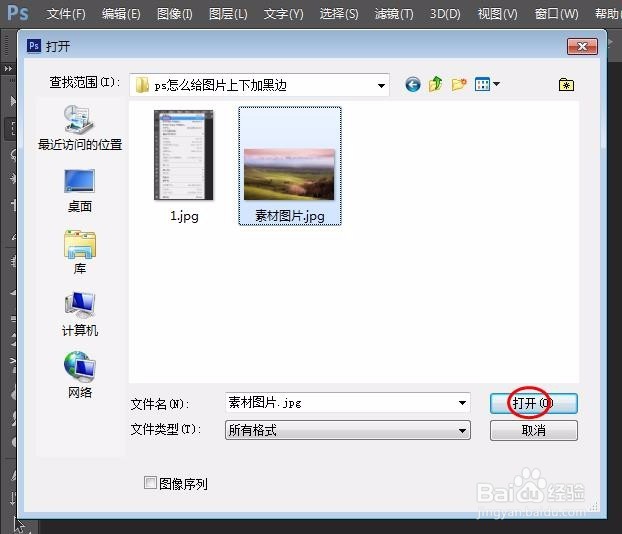
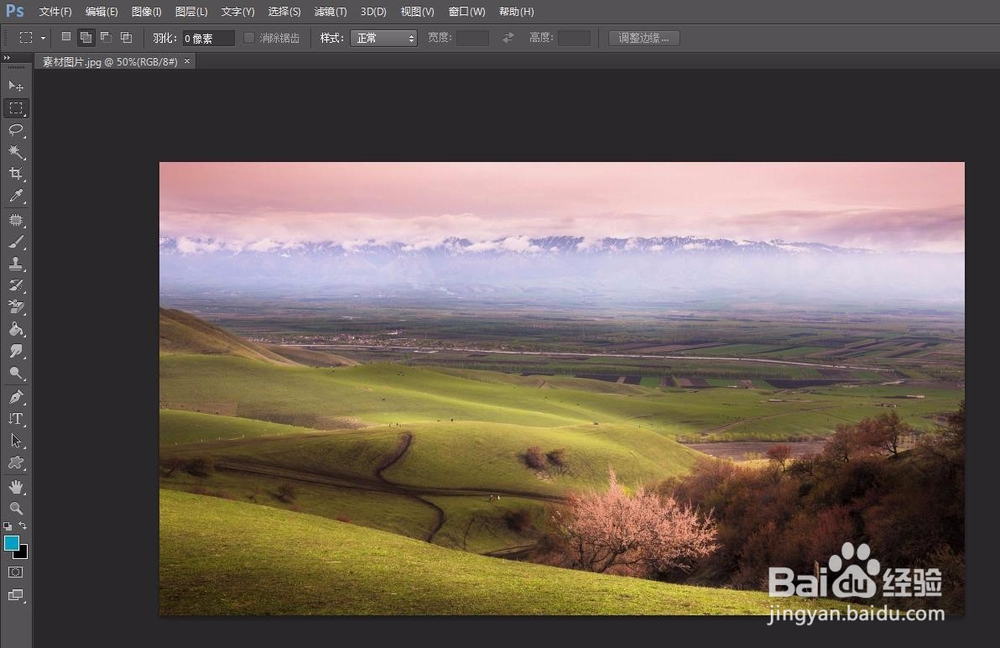 2/6
2/6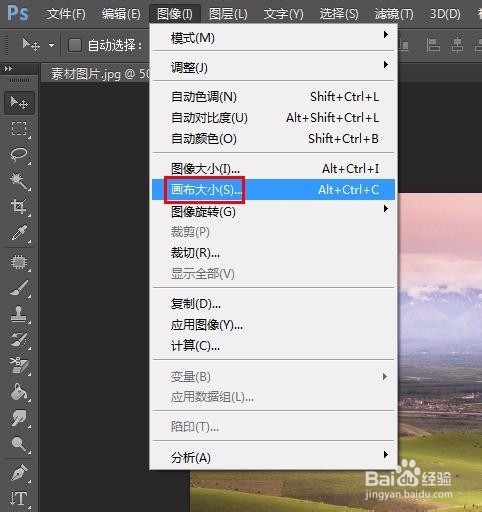 3/6
3/6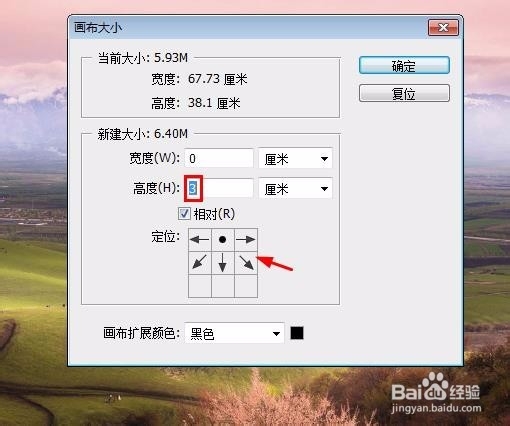
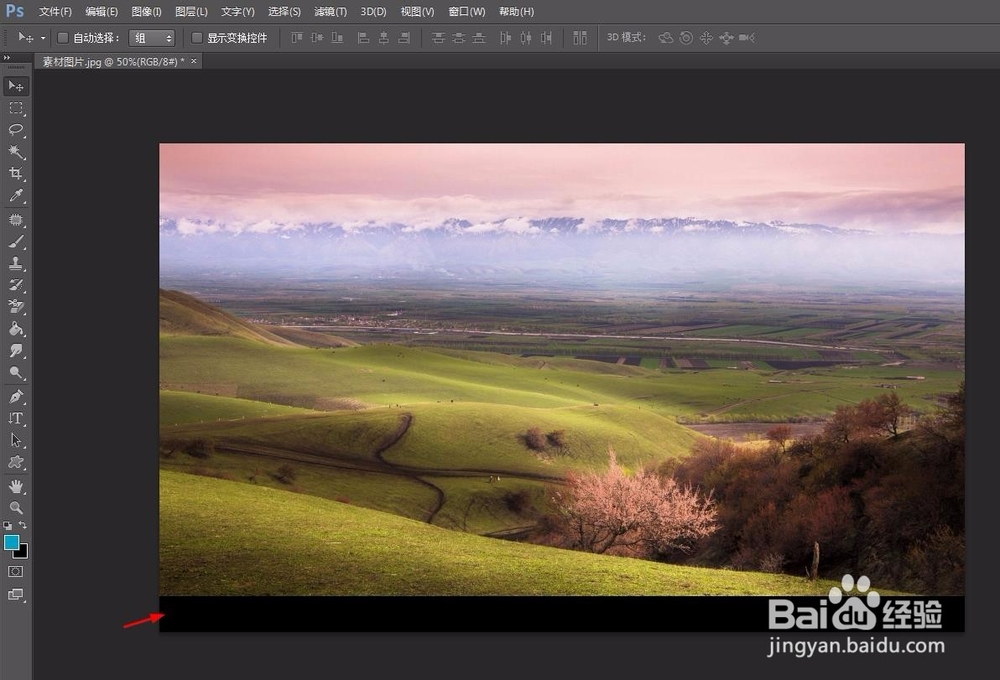 4/6
4/6 5/6
5/6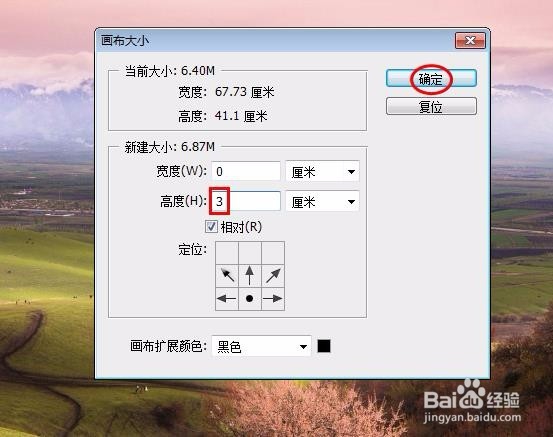
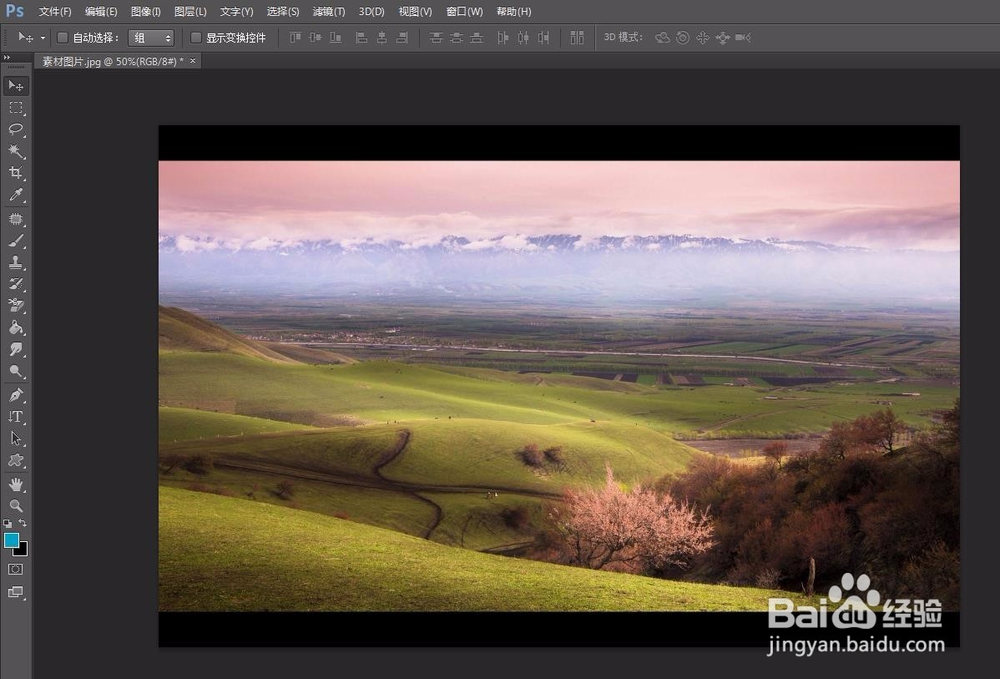 6/6
6/6

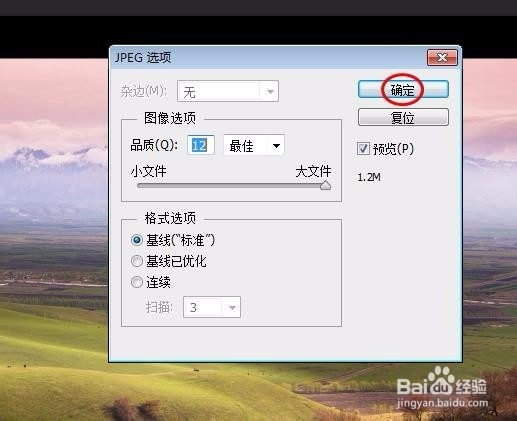 软件PS图片上下加黑边
软件PS图片上下加黑边
第一步:在ps软件中打开一张需要上下加黑边的图片。

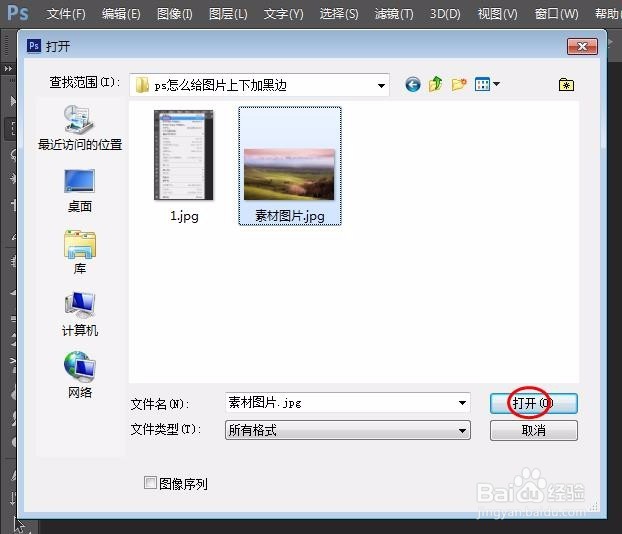
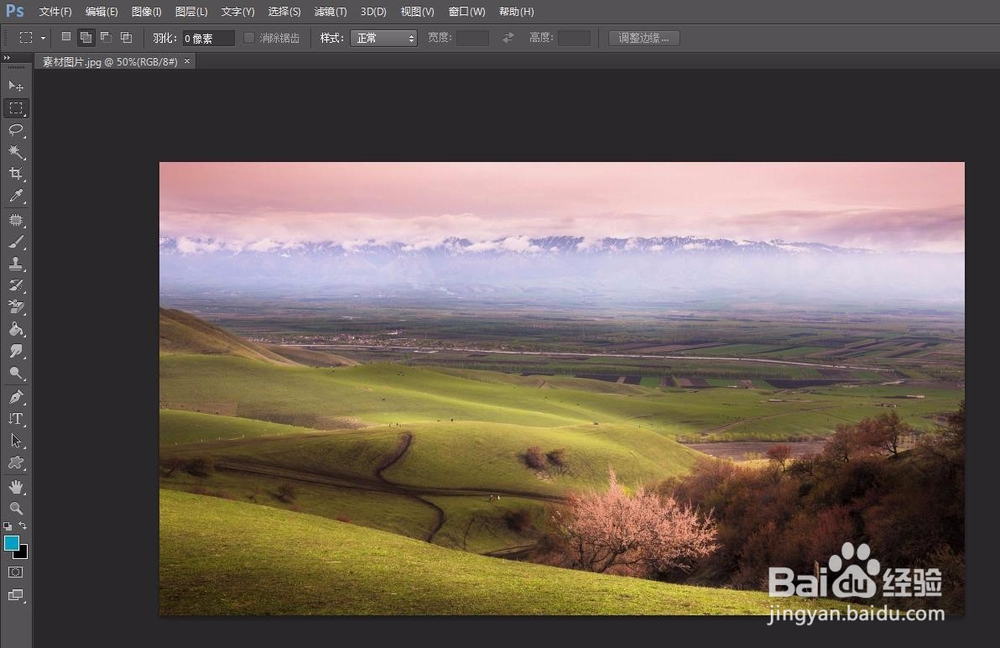 2/6
2/6第二步:在菜单栏“图像”中选择“画布大小”。
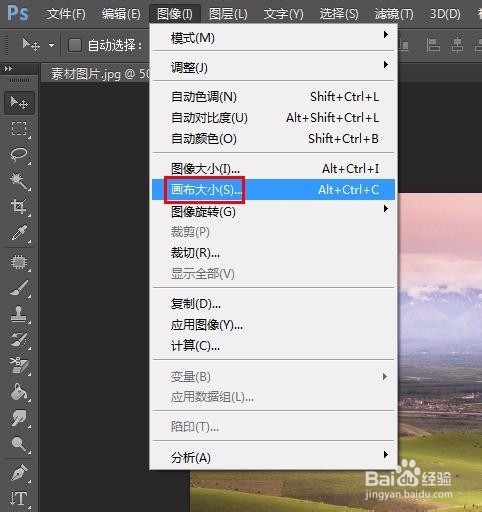 3/6
3/6第三步:在弹出的“画布大小”对话框中,定位设置如下图所示,高度设置为3厘米,颜色设置为黑色。
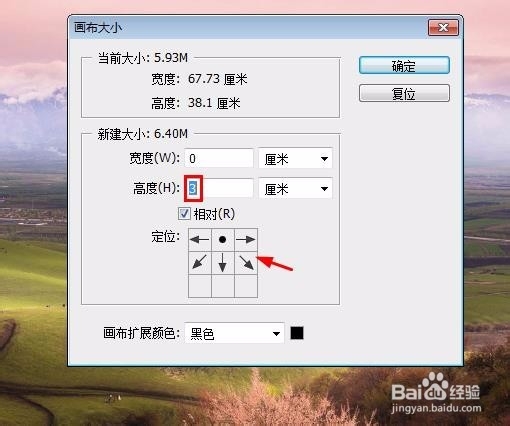
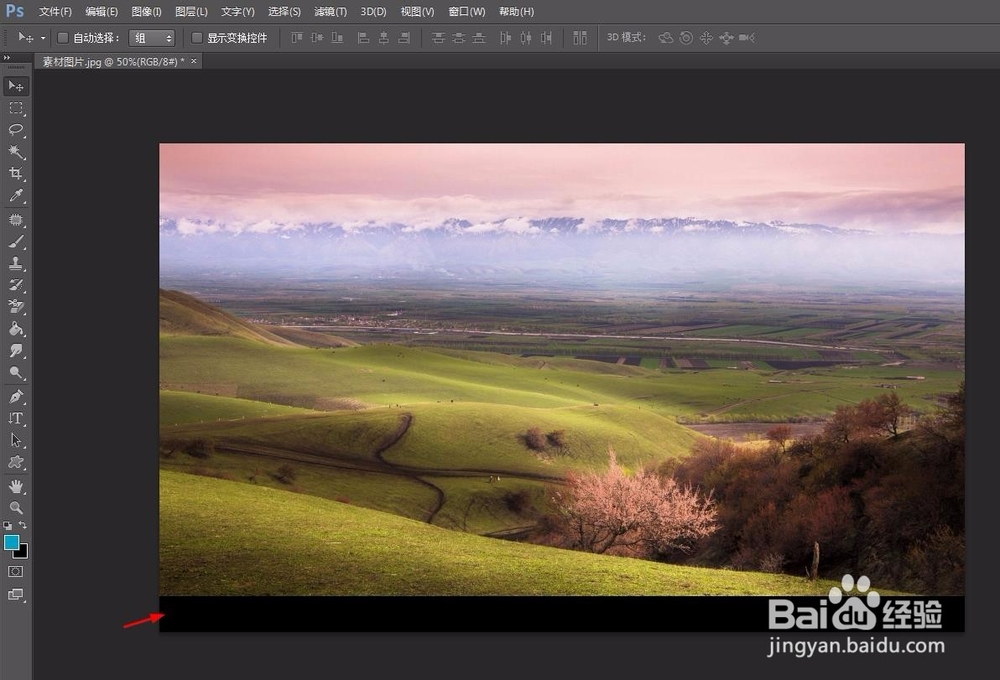 4/6
4/6第四步:再次选择菜单栏中的“图像--画布大小”。
 5/6
5/6第五步:在“画布大小”对话框中,定位设置如下图,高度设置为3厘米,图片上下黑边设置完成。
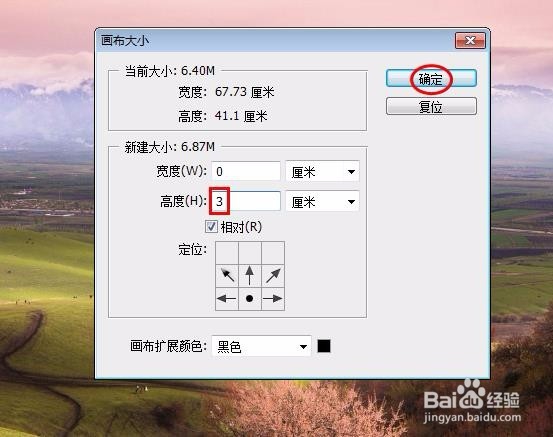
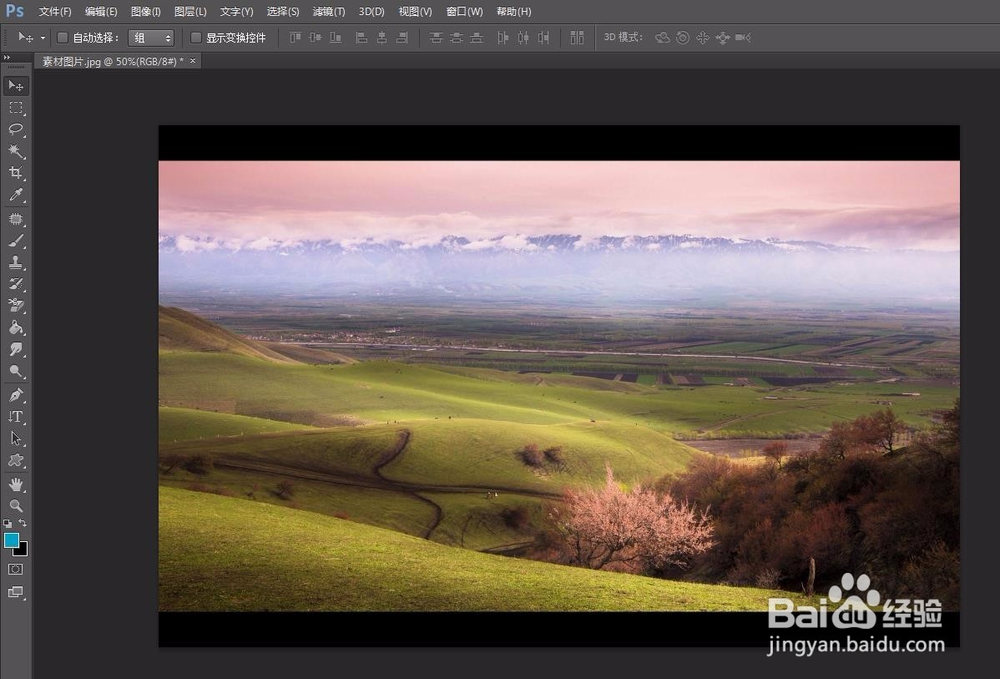 6/6
6/6第六步:单击菜单栏“文件”中的“存储为”,将图片保存至合适的位置即可。


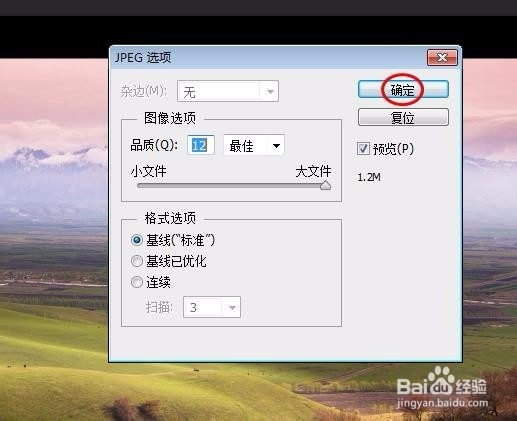 软件PS图片上下加黑边
软件PS图片上下加黑边 版权声明:
1、本文系转载,版权归原作者所有,旨在传递信息,不代表看本站的观点和立场。
2、本站仅提供信息发布平台,不承担相关法律责任。
3、若侵犯您的版权或隐私,请联系本站管理员删除。
4、文章链接:http://www.1haoku.cn/art_777787.html
上一篇:怎样才能生男孩 吃什么容易生男孩
下一篇:王者荣耀赛季回顾标签大全怎么查看
 订阅
订阅